Jak zobrazit veškerý obsah buňky v aplikaci Excel?
V aplikaci Excel je někdy obsah buňky příliš mnoho na to, aby se zobrazil úplně v buňce, jak je uvedeno níže. Tady v tomto kurzu poskytuje některé způsoby, jak zobrazit veškerý obsah v buňce pro uživatele v aplikaci Excel.
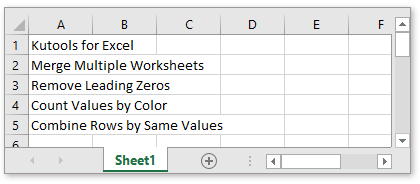
Zobrazte veškerý obsah pomocí funkce Zalomení textu
Zobrazte veškerý obsah pomocí funkce Šířka sloupce AutoFit
Zobrazte veškerý obsah pomocí rozšířené lišty úprav
V aplikaci Excel funkce Zalomit text zachová šířku sloupce a upraví výšku řádku tak, aby zobrazoval veškerý obsah v každé buňce.
Vyberte buňky, u kterých chcete zobrazit veškerý obsah, a klikněte Domů > Obtékání textu.
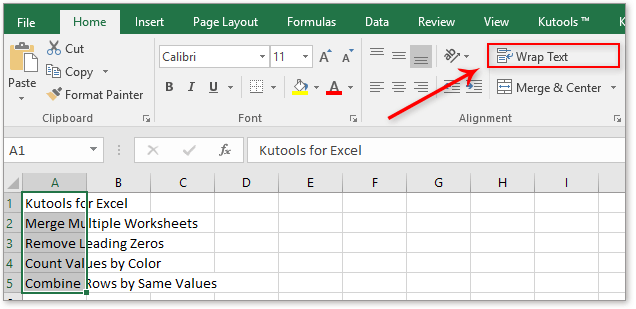
Vybrané buňky se poté rozbalí a zobrazí veškerý obsah.

Pokud nechcete měnit výšky řádků buněk, můžete použít funkci Automatické přizpůsobení šířky sloupce k úpravě šířky sloupce buněk tak, aby zobrazoval veškerý obsah.
Vyberte buňky, které používáte, a klikněte Domů > Formát > Přizpůsobit šířku sloupců.

Pak se buňkám upraví šířka sloupce pro zobrazení obsahu buněk.
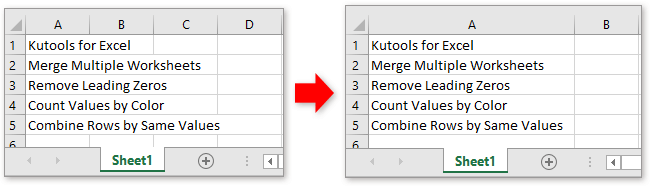
Pokud je v buňkách velký obsah, který nechcete změnit výšku řádku a šířku sloupce buněk, abyste zachovali dobrý vzhled listu, můžete zobrazit celý obsah pomocí Kutools pro ExcelJe Vylepšená lišta úprav funkce, která může zobrazit veškerý obsah v dialogovém okně s výzvou, když kliknete na buňku.
| Kutools pro Excel, s více než 300 užitečné funkce, které vám usnadní práci. | ||
Po instalace zdarma Kutools pro Excel, prosím, postupujte takto:
klikněte Kutools > Vylepšená lišta úprav k povolení Vylepšená lišta úprav.

Od nynějška, když kliknete na buňku, zobrazí se dialogové okno k zobrazení veškerého obsahu aktivní buňky a také můžete upravit obsah v tomto dialogu přímo a aktualizovat obsah v buňce.

Převést datum uložené jako text na datum v aplikaci Excel
Když zkopírujete nebo importujete data z jiných zdrojů dat do buňky aplikace Excel, může se stát, že se datum zformátuje a uloží jako text. A zde představuji triky, jak převést tato data uložená jako texty na standardní data v aplikaci Excel.
Přidejte textové buňky společně do jedné buňky v aplikaci Excel
Někdy musíte z nějakého důvodu kombinovat textové buňky do jedné buňky. V tomto článku vám ukážeme dvě metody pro přidání textových buněk do jedné buňky v aplikaci Excel s podrobnostmi.
Povolit zadávání pouze čísel do textového pole
V aplikaci Excel můžeme použít funkci Ověření dat, aby bylo možné do buněk zadávat pouze čísla, ale někdy chci, aby se do textového pole i do buněk zadávala pouze čísla. Jak přijímat pouze čísla v textovém poli v aplikaci Excel?
Změnit velikost textu v aplikaci Excel
Tento článek bude hovořit o metodách, které můžete použít pro snadnou změnu velikosti textu v aplikaci Excel.
Nejlepší kancelářské nástroje produktivity
Kutools pro Excel řeší většinu vašich problémů a zvyšuje vaši produktivitu o 80%
- Super Formula Bar (snadno upravit více řádků textu a vzorce); Rozložení pro čtení (snadno číst a upravovat velké množství buněk); Vložit do filtrovaného rozsahu...
- Sloučit buňky / řádky / sloupce a uchovávání údajů; Rozdělit obsah buněk; Zkombinujte duplicitní řádky a součet / průměr... Zabraňte duplicitním buňkám; Porovnat rozsahy...
- Vyberte možnost Duplikovat nebo Jedinečný Řádky; Vyberte prázdné řádky (všechny buňky jsou prázdné); Super hledání a fuzzy hledání v mnoha sešitech; Náhodný výběr ...
- Přesná kopie Více buněk beze změny odkazu na vzorec; Automaticky vytvářet reference do více listů; Vložte odrážky, Zaškrtávací políčka a další ...
- Oblíbené a rychlé vkládání vzorců„Rozsahy, grafy a obrázky; Šifrovat buňky s heslem; Vytvořte seznam adresátů a posílat e-maily ...
- Extrahujte text, Přidat text, Odebrat podle pozice, Odebrat mezeru; Vytváření a tisk mezisoučtů stránkování; Převod mezi obsahem buněk a komentáři...
- Super filtr (uložit a použít schémata filtrů na jiné listy); Rozšířené řazení podle měsíce / týdne / dne, frekvence a dalších; Speciální filtr tučnou kurzívou ...
- Kombinujte sešity a pracovní listy; Sloučit tabulky na základě klíčových sloupců; Rozdělte data do více listů; Dávkový převod xls, xlsx a PDF...
- Seskupování kontingenčních tabulek podle číslo týdne, den v týdnu a další ... Zobrazit odemčené, zamčené buňky různými barvami; Zvýrazněte buňky, které mají vzorec / název...

- Povolte úpravy a čtení na kartách ve Wordu, Excelu, PowerPointu, Publisher, Access, Visio a Project.
- Otevřete a vytvořte více dokumentů na nových kartách ve stejném okně, nikoli v nových oknech.
- Zvyšuje vaši produktivitu o 50%a snižuje stovky kliknutí myší každý den!
